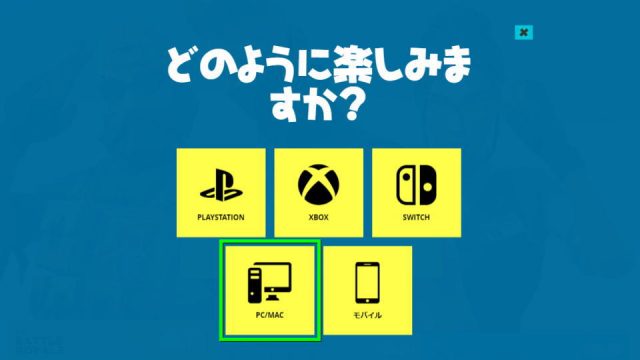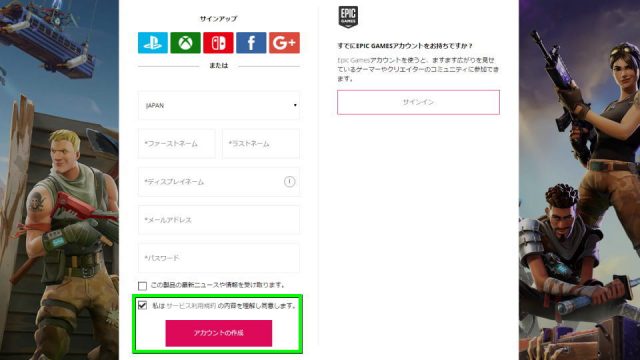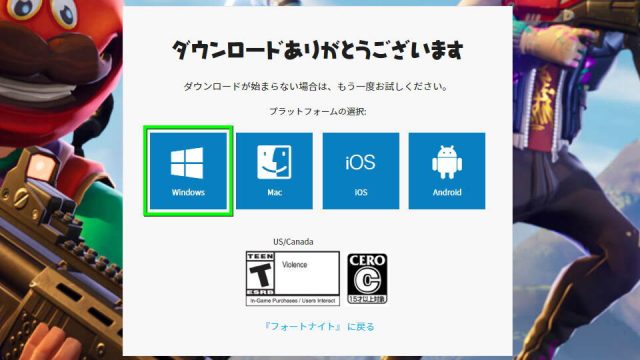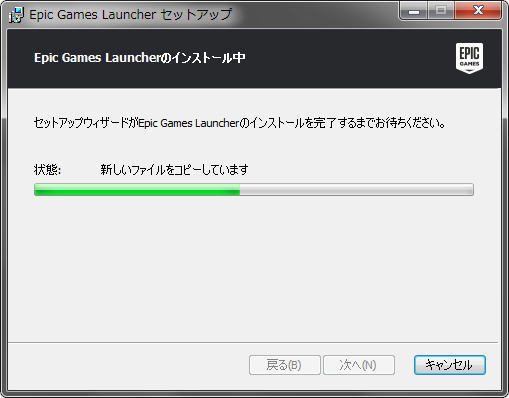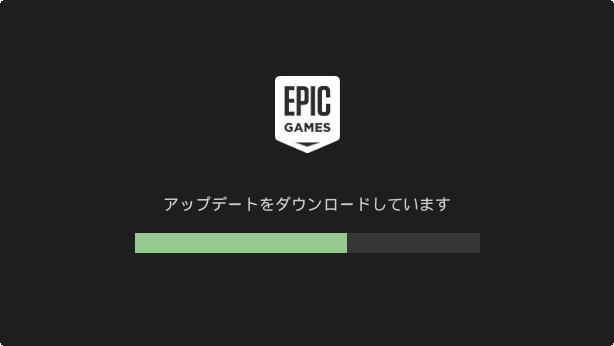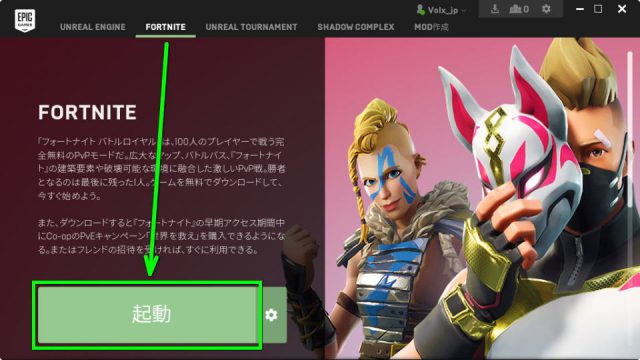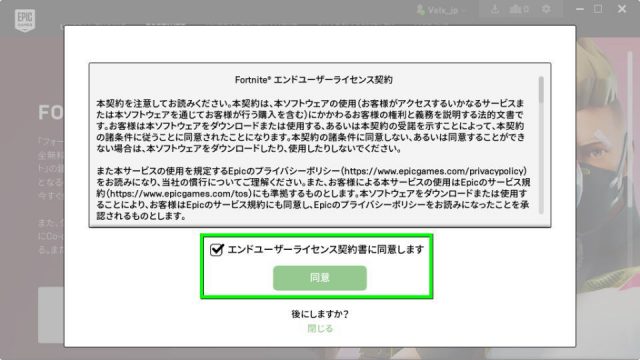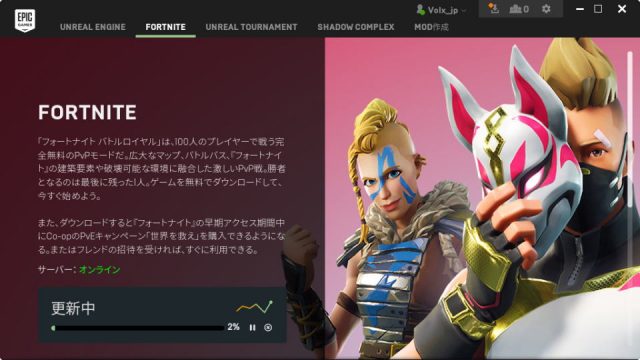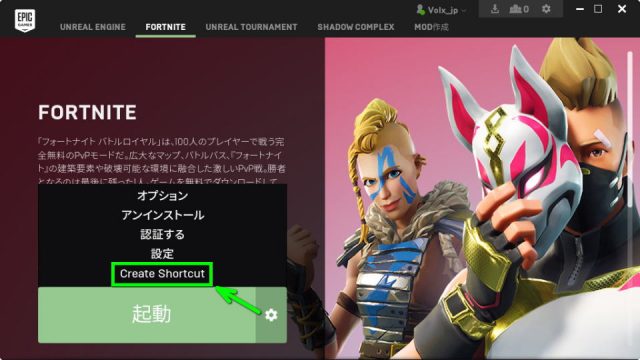バトルロイヤルゲームとして高い人気を備え、様々なプラットフォームでプレイ可能なFortnite。
今回の記事ではこの「フォートナイト」を、パソコンでプレイするための方法を解説します。
アカウントの作成
下のボタンから「フォートナイト ダウンロードページ」へ移動します。
ページが開いたら「今すぐ無料プレイ」を選択します。
表示される5つのプラットフォームから「PC/MAC」を選択します。
「Epic Gamesアカウント」を所持している場合は、ページの右側から「サインイン」します。
所持していない場合はフォームを埋め、サービス規約を確認して「アカウントの作成」を選択します。
「EpicInstaller-7.14.2.msi」のダウンロードが自動で始まります。
ダウンロードされない場合は「Windowsアイコン」から、ダウンロードを手動で行ないましょう。
ダウンロードとインストール
ダウンロードした「EpicInstaller-7.14.2.msi」を実行します。
すると「Epic Games Launcher」のインストールが始まるので、待機します。
Epic Games Launcherがインストールされたら、アップデートのダウンロードが始まります。
Epic Games Launcherのアップデートが終わると、サインインが求められます。
有効な「Epic Gamesアカウント」を入力し「サインイン」を行ないます。
ランチャー上部の「FORTNITE」から「起動」を選択します。
ライセンス契約を確認し、チェックボックスを有効にしたのち「同意」します。
Fortniteのダウンロードとインストールが始まります。
ショートカットの作成方法
Fortniteのショートカットを作成するには、まず起動ボタン横の「歯車」を選択します。
そこから「Create Shortcut」を選択すると、デスクトップ上にショートカットが作成されます。
次回からは、この「フォートナイト アイコン」からゲームを起動できます。